Как на телевизоре самсунг смарт тв расширить экран
Опубликовано: 24.07.2024

Изображение на экране ТВ не всегда выводится в комфортном для просмотра размере. Оно может быть чрезмерно растянутым или наоборот сжатым. Есть возможность расширить экран на телевизоре. Как это сделать, зависит от модели устройства. Как правило, достаточно изменить режим вывода в меню.
Инструкция по расширению экрана телевизора
Проблемы с изображением обычно обусловлены отсутствием заданного стандартного формата. Для изменения размеров картинки можно воспользоваться опцией «по умолчанию» в меню. Есть возможность ручной регулировки высоты и ширины кадра. Для этого нужно:
- Перейти в меню управления.
- Выбрать пункт «Изображение».
- Указать требующиеся параметры для опции «Размер картинки».
Обратите внимание! Название пунктов меню может отличаться в зависимости от модели телевизора.
Увеличить экран на телевизоре также можно по следующей инструкции:
- Нажать кнопку «Format» на пульте дистанционного управления.
- Установить оптимальный формат или сбросить настройки. Параметр регулируется опцией «Формат изображения». В некоторых моделях изменение формата может привести к невозможности запуска Smart TV и воспроизведения с внешних носителей (USB).
- Активировать режим «Автозаполнение». Картинка будет автоматически увеличена до полного заполнения экрана. Как правило, изображение не искажается, возможно заполнение границ черным цветом.
- Установить режим «По размеру экрана». Картинка оптимизируется под размер дисплея. Режим не совместим с выводом с ПК. Возможно появление чёрных полос, если размер кадра не соответствует параметрам матрицы.
- Включить «Автоматическое масштабирование». Картинка будет автоматически подгоняться под размер экрана.
- Активировать функцию «Сверхувеличение». Изображение будет увеличено для полного заполнения всего монитора.
- Воспользоваться опцией «Растянуть». Позволяет убрать чёрные полосы, но возможно искажение или обрезание кадра.
- Задать правильное соотношение сторон. Обычно пункт меню так и называется. На современных моделях ТВ, как правило, используется соотношение 16:9. На старых устройствах оно может составлять 4:3.
- Активировать опцию «Широкий экран». Изображение растягивается до соотношения 16:9.
- Установить режим «Немасштабированное». Изображение выводится в исходном формате без изменения размеров.
При ручной настройке возможно появление тёмных областей по краям, что зависит от параметров мультимедийного файла.
Отличие настроек на ТВ разных производителей

Название пунктов меню может отличаться на ТВ разных марок. В том числе возможны различия в различных сериях ТВ одного производителя. Иногда могут отсутствовать определённые опции. Поэтому рекомендуется в первую очередь ориентироваться на инструкцию от производителя. К примеру, модели Sony зачастую имеют значительно больше настроек, в сравнении с телевизорами от Samsung и Philips.
Год выпуска также играет роль. Новые версии, как правило, имеют более широкие возможности в настройке. Но, большинство телевизоров всё же обладают стандартным набором функций.
Изменение формата картинки на приставке для ТВ
Если телевизор работает от приставки, возможно изменение параметров картинки посредством её функций. Обычно нужно открыть меню, перейти в раздел «Настройки», где выбрать вкладку «Экран». В этом меню можно изменять такие параметры:
- разрешение изображения (screen resolution);
- позиция картинки (screen position);
- разворот (screen rotation);
- переключение режима HDR.
Перечень опций также может варьироваться в зависимости от модели и производителя приставки. Некоторые серии приставок вовсе не позволяют настраивать параметры кадра, используя только параметры, заданные в самом телевизоре.
Бывает, что изображение на экране имеет изъяны, то слишком сжатое, то растянутое. Иногда кадры очень маленькие, а иногда просто не вмещаются в монитор. Этот недостаток имеет свои причины.
Пошаговая инструкция по расширению экрана телевизора

Если есть проблемы с картинкой, значит, не задан её формат по умолчанию. Для того чтобы запрограммировать размер кадра, можно нажать на кнопку «По умолчанию». А можно вручную задать все параметры (высоту и ширину). Для этого необходимо предпринять следующие действия:
- зайти в Меню;
- нажать «Изображение»;
- найти «Размер картинки» (задать нужные размеры).
Как увеличить экран на телевизоре? Или можно предпринять другой ряд действий, если есть необходимость в моделировании:
- Найти «Format» на пульте дистанционного управления ТВ.
- Выбрать подходящий формат либо отметить «Настройки». Нажать на кнопку «Формат изображения». Нужно знать, что просмотр с USB или Smart TV здесь будет недоступен.
- Выбрать кнопку «Автозаполнение» (функция заливки. Здесь кадры будут увеличены, субтитры видны. Возможность искажения минимальна, границы могут окраситься в чёрный цвет).
- Или выбрать другой режим: «По размеру экрана» (не подходит для ввода ПК. Чёрные границы здесь просматриваются. Масштаб увеличивается автоматически).
- Опция «Автоматическое масштабирование» (просматриваются чёрные поля по границам кадра).
- Нажать по желанию «Сверхувеличение» (картинка займёт весь монитор, 3Х4. Режим полноэкранный).
- Можно выбрать функцию «Растянуть» (в соответствии с целью, высота или ширина могут быть растянуты или сжаты. Чёрных полей нет).
- Если выбрать опцию «Смещение», то получится сдвиг кадра.
- Функция «Соотношение сторон» (увеличивает картинку до широкоэкранного режима 16:9).
- Можно нажать на кнопку «Широкий экран» (кадр растянется до параметров 16:9).
- Выбрать опцию «Немасштабированное» (получится оригинальное изображение).
При экспертном режиме HD или ПК могут возникать тёмные поля по краям.
Есть ли разница в расширении экрана ТВ разных марок

Особой разницы у ТВ разных брендов по опциям расширения изображений нет. Но в некоторых моделях может быть больше функций. Например, в Sony опций немного больше, чем в марках Fhilips и Samsung.
Также это зависит от года выпуска. Более новая модель любой марки всегда усовершенствована, поэтому в её функционале опций будет больше, чем в устаревшем приборе. Как правило, все производители придерживаются стандартного набора опций.
Изменение формата изображения в телеприставке

Как расширить экран на телевизоре? Программировать формат кадров можно и через телеприставку. Для этого следует зайти в Меню, выбрать «Настройки», найти «Экран». Здесь находятся следующие опции:
- изменение разрешения экрана (screen rezolution);
- смена позиций монитора (screen position);
- вращение (screen rotation);
- смена заставки;
- включение, выключение HDR.
Какими возможностями и инструментами для расширения монитора пользоваться, выбирает сам зритель. Если кто-то не знаком с работой пульта, можно спросить у друзей, знакомых или соседей. Информация, выложенная на web ресурсах также бывает полезной. Необходимые знания и некоторые навыки помогут справиться с проблемами, возникающими в ходе просмотра телепередач.
Почему появляются полосы или изображение искажется
Если размер изображения меньше размера экрана телевизора, на экране могут быть видны черные полосы.

Если размер изображения шире экрана телевизора, пропорции на экране могут меняться, а изображение искажаться.

Чтобы настроить размер изображения в телевизоре есть функция «Размер картинки».
Как изменить размер картинки
Первый способ (для любого пульта)
Войдите в меню телевизора.
Как войти в меню
На кнопочном пульте нажмите кнопку «MENU» 
.
На телевизоре R, M, N, Q, LS, K-серии нажмите кнопку «HOME» 
, пролистайте влево и выберите пункт «Настройки» на экране телевизора.
На смарт-пульте телевизора J-серии нажмите кнопку «MENU/123» 
и выберите пункт «Меню» на экране телевизора.
На смарт-пульте телевизора H-серии нажмите кнопку «KEYPAD» 
и выберите пункт «Menu» на экране телевизора.
На смарт-пульте телевизора F-серии нажмите кнопку «MORE» 
и выберите пункт «Menu» на экране телевизора.
Выберите пункт «Изображение».

Выберите пункт «Размер картинки».

Выберите пункт «Размер картинки» ещё раз.

Выберите подходящий размер из списка.
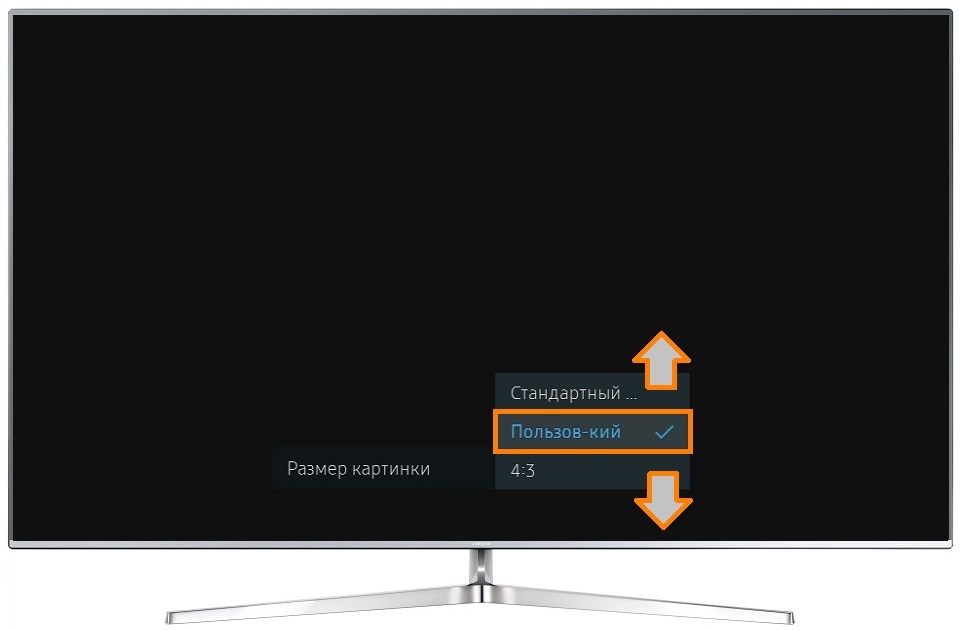
Второй способ (для кнопочного пульта)
Нажимайте кнопку «P.Size», пока не найдете подходящий размер картинки.

Какие размеры картинки можно выбрать
Размеры картинки зависят от источника, с которого поступает изображение. В таблице указан список источников и доступные размеры.
| Источник сигнала | Доступный размер картинки |
|---|---|
| ТВ (подключение по антенне) Внешний (подключение по Scart) AV (подключение через три "тюльпана") | Широкий aвто 16:9 Широк. увел. Увеличенный 4:3 Интел. вид 2 (только для цифрового сигнала) По разм. экрана (только для 1080i или 1080p) |
| Component (подключение через пять "тюльпанов") | 16:9 Широк. увел. Увеличенный 4:3 По разм. экрана (только для 1080i или 1080p) |
| HDMI (кроме ПК и DVI PC) | 16:9 Широк. увел. Увеличенный 4:3 Интел. вид 1 Интел. вид 2 По разм. экрана (только для 720p, 1080i или 1080p) |
| HDMI (для ПК и DVI PC) | 16:9 4:3 |
| USB Samsung Link | Функция может быть недоступна. Для изменения выберите: |
Популярные статьи
- Как правильно устанавливать приложения на Андроид
- Как использовать Samsung Galaxy как модем или точку доступа Wi-Fi
- Как подготовить смартфон или планшет Samsung Galaxy к потере или краже
Оцените статью
Что можно улучшить в статье?
Были рады оказаться полезными
Будем признательны, если посмотрите другие статьи или поделитесь этой
Типичный современный телевизор с «широким» плоским экраном способен не только показывать обычные телепередачи, но и демонстрировать картинку с персонального компьютера, например видеоряд из игры, снимки из цифрового фотоархива или видеофильм, воспроизводимый с жесткого или оптического диска.
Такие телевизоры работают с изображением в цифровом формате (даже аналоговый ТВ-сигнал после приема оцифровывается), что открывает недоступные ранее широкие возможности.
Однако, чтобы добиться максимального качества изображения при воспроизведении его с ПК на подключенном ЖК-экране, необходимо соблюсти ряд условий и учесть некоторые тонкости.
Из этой статьи вы узнаете, на что нужно обращать внимание при подключении телевизора с жидкокристаллическим или плазменным экраном к видеовыходу персонального компьютера.
Пошаговая инструкция по расширению экрана телевизора

Если есть проблемы с картинкой, значит, не задан её формат по умолчанию. Для того чтобы запрограммировать размер кадра, можно нажать на кнопку «По умолчанию». А можно вручную задать все параметры (высоту и ширину). Для этого необходимо предпринять следующие действия:
- зайти в Меню;
- нажать «Изображение»;
- найти «Размер картинки» (задать нужные размеры).
Как увеличить экран на телевизоре? Или можно предпринять другой ряд действий, если есть необходимость в моделировании:
- Найти «Format» на пульте дистанционного управления ТВ.
- Выбрать подходящий формат либо отметить «Настройки». Нажать на кнопку «Формат изображения». Нужно знать, что просмотр с USB или Smart TV здесь будет недоступен.
- Выбрать кнопку «Автозаполнение» (функция заливки. Здесь кадры будут увеличены, субтитры видны. Возможность искажения минимальна, границы могут окраситься в чёрный цвет).
- Или выбрать другой режим: «По размеру экрана» (не подходит для ввода ПК. Чёрные границы здесь просматриваются. Масштаб увеличивается автоматически).
- Опция «Автоматическое масштабирование» (просматриваются чёрные поля по границам кадра).
- Нажать по желанию «Сверхувеличение» (картинка займёт весь монитор, 3Х4. Режим полноэкранный).
- Можно выбрать функцию «Растянуть» (в соответствии с целью, высота или ширина могут быть растянуты или сжаты. Чёрных полей нет).
- Если выбрать опцию «Смещение», то получится сдвиг кадра.
- Функция «Соотношение сторон» (увеличивает картинку до широкоэкранного режима 16:9).
- Можно нажать на кнопку «Широкий экран» (кадр растянется до параметров 16:9).
- Выбрать опцию «Немасштабированное» (получится оригинальное изображение).
При экспертном режиме HD или ПК могут возникать тёмные поля по краям.
Основные параметры изображения
Каждый производитель заинтересован, чтобы посетитель магазина техники купил именно его телевизор. С этой целью базовые настройки картинки выставляются таким образом, чтобы она выглядела как можно сочнее (особенно в магазинах с хорошим освещением). Но, купив ТВ и установив его дома, оказывается, что изображение не такое уж и красочное, поэтому приходится его донастраивать.
Для правильной настройки нужно немного времени и пульт дистанционного управления, на котором есть кнопка «Menu» или «Settings». Для регулировки основных параметров заходят в раздел «Изображение».

Интенсивность
Этим термином называют насыщенность цвета. Одна из распространенных ошибок при настройке возникает тогда, когда пользователь желает «как можно больше цветов», и выкручивает интенсивность на максимум. Да, картинка получается сочной, но неестественной, из-за чего будут быстро уставать глаза.
Чтобы экран выдавал оптимальные цвета, этот параметр устанавливают на средние значения. Для удобства регулировки рекомендуется выбрать тестовое изображение с относительно ненасыщенными цветами, например, природный ландшафт.
Яркость
Этот термин – баланс черного цвета по отношению ко всей палитре. Если проще – параметр определяет качество отображения темных участков. На многих ТВ, включая LG, яркость выставлена предельно высокой, поэтому большинство пользователей привыкли считать, что ярче – лучше. По факту это не так. Если отрегулировать яркость на слишком высокий уровень, черные цвета становятся серыми, что снижает четкость картинки.
Если выставить низкую яркость – темные пиксели становятся заметнее, но сложнее различить схожие оттенки черного. Этот параметр нужно настраивать в том помещении, где будет стоять телевизор. Также учитывают уровень освещенности. Как правило, телевизор смотрят рано утром или вечером, после работы, то есть в темное время суток. Поэтому и регулировку проводят в условиях слабого освещения.
Отыскать оптимальную яркость можно на глаз. Для этого включают фильм и, когда на экране будет картинка с текстурированным черным и тенями – ставят на паузу. При уменьшении яркости черный цвет будет становиться интенсивнее, а тень казаться темнее.
Оптимальная настройка – это когда черный цвет воспринимается действительно черным, а не серым (высокое значение). При низкой яркости темные участки выглядят менее детализированными.

Контрастность
Этот параметр – противоположность яркости. Он определяет уровень белого цвета, то, насколько интенсивными будут светлые части изображения. Цель настройки – добиться яркой картинки, на которой четко видны отдельные детали.
Проще всего проверить контрастность на сценах с облаками – ее выставляют на максимум и постепенно понижают, пока вместо белых пятен не будут различаться детали.
На многих ЖК-мониторах уровень контрастности выставлен на 80 – 90%. Лучше его убавить до 65% и плясать от этой отметки. В случае с плазменным ТВ рекомендуется ставить меньшие значения – во избежание выгорания панели.

Настройка контрастности на телевизоре.
Базовые настройки
Параметры по умолчанию выставлены с завода. Но бывает их меняют в магазине, поэтому для базовой настройки их лучше сбросить – так будет удобнее и проще.
Что выставлять на новом телевизоре:
- динамическое изменение изображения. Эта функция автоматически подстраивает цвета на экране реагируя на условия освещения. Ее отключают, так как цветовой формат порой меняется кардинально;
- яркость. Параметр влияет на включенную подсветку экрана, делая ее светлее. Точного значения нет – каждый выставляет как ему больше нравится;
- контрастность. От этого параметра зависит цветопередача белого. Настраивают так, чтобы оттенки отличались один от другого и были четко различимы белые, светло-серые, черные и светло-черные тона;
- резкость. Параметр прибавляет деталей изображению. На новых телевизорах разрешение уже итак большое, поэтому настраивать резкость не нужно.
Проверять и корректировать значения рекомендуется раз в год, так как подсветка техники со временем тускнеет, что отражается на отображении картинки.

Настройка экрана на телевизоре.
Улучшенные настройки
На новых телевизорах производителя LG доступна детальная настройка. Что делают, чтобы поднять производительность техники:
- через настройки заходят в раздел «Film» (на некоторых моделях он называется «Movie»). Там включают опцию искусственной резкости – параметр будет выставляться автоматически, реагируя на цветовую гамму текущей сцены, уровень освещения и другие факторы. Для повышения эффективности заходят в раздел «Динамические окружности» и слегка понижают этот параметр;
- уменьшают яркость. Как уже было сказано, по умолчанию она выставлена слишком высокой. В новых ТВ есть опция «Автоматическая настройка яркости» – ее и активируют;
- корректируют температуру цвета. Если цветовая температура низкая – на экране преобладают синие тона, высокая – красные. Оптимальным считается значение 6500 кельвинов;
- отключают динамическую контрастность. Задача этой опции – сделать картинку сочнее. По факту, выглядеть она будет неестественно. Лучше один раз настроить контрастность вручную и наслаждаться детализированным изображением с четкими контурами и насыщенными цветами.
Полезные советы
Настройки настройками, но следует учитывать и другие факторы:
- расположение телевизора. Ставить ТВ напротив окна или рядом с ним – не лучшая идея. На экран будет попадать свет и создавать блики, из-за чего общее качество картинки снизится;
- оптимальное размещение телепанели то, когда 70% дисплея располагаются ниже линии глаз;
- нельзя ставить ТВ вплотную к стене. Техника во время работы греется, поэтому для циркуляции воздуха ей нужно хотя-бы 10 см свободного пространства;
- чтобы добиться максимально качественной картинки стоит использовать HDMI-интерфейс, разработанный для передачи мультимедиа высокой четкости.
Настроить изображение на телевизоре LG не так сложно, как кажется. Благо, в новых ТВ множество параметров и технологий, которые можно регулировать «под себя». Также стоит уяснить один момент – модель с самым ярким экраном (если сравнивать в магазине) не обязательно самая лучшая. Это гонка производителей, где каждый хочет выделиться тем, что обеспечивает «сочную, яркую и детализированную картинку».
Похожие статьи
Способы подключения приставки Денди к современному телевизору
HDR10 и Dolby Vision — что это такое и что лучше
Расшифровка маркировки телевизоров Samsung с примерами
Отличие настроек на ТВ разных производителей

Название пунктов меню может отличаться на ТВ разных марок. В том числе возможны различия в различных сериях ТВ одного производителя. Иногда могут отсутствовать определённые опции. Поэтому рекомендуется в первую очередь ориентироваться на инструкцию от производителя. К примеру, модели Sony зачастую имеют значительно больше настроек, в сравнении с телевизорами от Samsung и Philips.
Год выпуска также играет роль. Новые версии, как правило, имеют более широкие возможности в настройке. Но, большинство телевизоров всё же обладают стандартным набором функций.
Есть ли разница в расширении экрана ТВ разных марок

Особой разницы у ТВ разных брендов по опциям расширения изображений нет. Но в некоторых моделях может быть больше функций. Например, в Sony опций немного больше, чем в марках Fhilips и Samsung.
Также это зависит от года выпуска. Более новая модель любой марки всегда усовершенствована, поэтому в её функционале опций будет больше, чем в устаревшем приборе. Как правило, все производители придерживаются стандартного набора опций.
Изменение формата изображения в телеприставке
Как расширить экран на телевизоре? Программировать формат кадров можно и через телеприставку. Для этого следует зайти в Меню, выбрать «Настройки», найти «Экран». Здесь находятся следующие опции:
- изменение разрешения экрана (screen rezolution);
- смена позиций монитора (screen position);
- вращение (screen rotation);
- смена заставки;
- включение, выключение HDR.
Какими возможностями и инструментами для расширения монитора пользоваться, выбирает сам зритель. Если кто-то не знаком с работой пульта, можно спросить у друзей, знакомых или соседей. Информация, выложенная на web ресурсах также бывает полезной. Необходимые знания и некоторые навыки помогут справиться с проблемами, возникающими в ходе просмотра телепередач.
Если при приеме эфирных каналов выбрать режим изображения "Широкое увеличенное", то картинка заметно сплюснута по вертикали, при этом изменять вертикальный размер нельзя (можно только перемещать всю картинку). Если выбрать режим изображения "Увеличенное", то можно подобрать размер по вертикали, но картинка получается слишком увеличенной, очень много теряется за границами. Если выбрать режим "4:3" (с черными полосами слева и справа), то в нем, наоборот, картинка слегка растянута по вертикали(!) То есть получить неискаженную по размерам картинку нельзя никак!. Примерно то же самое наблюдается для других источников сигнала (AV, Компонент. ). Это как-то лечится? Телевизор российской сборки.
Ну если слово геометрия для вас не пустой звук, то сами подумайте - экран у вас имеет соотношение сторон 16:9, а изображение у нешего телевещания 4:3. Спрашивается как можно на таком экране уместить телеизображение, чтобы оно и всю площадь занимало и без искажений было? Само собой разумеется никак. Тут только два способа - или изображение будет по ширине равно ширине экрана (но тогда оно уедет за пределы экрана сверху и снизу), или будет равно высоте экрана (тогда по бокам будут чёрные полосы). В принципе есть и третий метод - изображение равно ширине экрана по горизонтали, а по вертикали оно ужимается по высоте экрана - в этом случае вся картинка будет помещаться на экран, но будут чудовищные искажения по вертикали, т.е. будет всё сплюснуто. Только так. Это ж у них там за границей 16:9 всюду, а мы ж в каменном веке до сих пор обитаем. DVD смотрите, они 16:9 и там не будет искажений.
Если Вы внимательнее прочитаете мое сообщение, то увидите, что я не пытаюсь вместить 4:3 в 16:9 без искажений. Я спрашивал про режимы изображения этого ТВ.Там есть режим "Увеличенный". В нем можно двигать картинку по вертикали и изменять размер по вертикали (15 дискретов на увеличение и 15 на уменьшение). В этом режиме можно добиться, чтобы круг был круглым. Но картинка огромная, очень много теряется за границами.А еще есть режим "Широкий увеличенный". Картинка тоже увеличена, но гораздо меньше чем в предыдущем режиме. Смотреть 4:3 можно. Но футболисты нашей сборной немножко короче и толще чем по жизни. А вот изменять размер по вертикали в этом режиме нельзя! Только двигать всю картинку по вертикали.Есть режим "4:3". Картинка вся умещается по вертикали, по краям, естественно, черные полосы. Но хоккеисты Capitals - длинные и худые! Не совсем доходяги, конечно, но раздражает.То есть для матрицы 1920x1080 пикселей эти проблемы технически неразрешимы?И все в России смотрят 4:3 на 1920x1080 с приплюснутыми лицами независимо от производителя телевизора?
Да в России все смотрят именно так, либо 4:3(по бокам полосы) либо "увеличенный "(обрезает), либо "сплюснутые рожи "(широкий авто, 16:9).У других производителей пресетов гораздо меньше(нет увеличенного и т.д).Скажем спасибо нашим властям, которые ничего не делают, да и не будут делать..
Так я и говорю - вы пытаетесь совместить несовместимое. Вырежете из бумаги два четырёхугольника с соотношением 16:9 и 4:3 и попытайтесь их совместить так, чтобы они наложились друг на друга без искажений. Если сможете, в следующем году нобелевская премия ваша.А по существу единственный режим вашего телевизора в котором искажений не будет совсем это 4:3, но там будут полосы по бокам экрана. Всё остальное вносит искажения.
Виталик! Вы все упрощаете. Картинку по каким-то корейским алгоритмам формирует электроника. Попытаюсь, в последний раз, объяснить на понятном Вам геометрическом языке. Как специалист по геометрии Вы, конечно, знаете что такое окружность и что такое эллипс. Так вот. Выводим сигнал 4:3.1. Пресет “4:3”, картинка вписывается по вертикали, по краям черные полосы. Видим эллипс, немного вытянутый по вертикали. Не окружность! Даже в этом режиме.2. Пресет “Широкий увеличенный”, картинка немного выходит за пределы, но меня это устраивает, поймите Вы! Но наблюдаем эллипс, немного вытянутый по горизонтали! Корректировать ничего нельзя.3. Пресет “Увеличенный”, картинка сильно выходит за пределы, это не устраивает! Наблюдаем эллипс. Но можно сжимать и растягивать по вертикали. И можно легко добиться идеальной окружности! (можете выдать SAMSUNG Нобелевскую премию).То есть, явно не хватает пресетов в настройках размеров изображения. А могли бы и сделать, чисто как лауреаты шнобелевской премии.Вопрос ко всем. Пробовал ли кто ставить новые прошивки для этого ТВ и чего там новенького?
Вот тот режим который у вас называется 4:3 (где есть чёрные полосы по бокам экрана) как раз единственный из всех режимов где никаких искажений быть не должно. Если искажения есть и в нём, тогда вам дорога в гарантийный ремонт ибо больше предложить нечего.
А как сохранить для каждого канала свой размер экрана? и вобще, можно ли это сделать, а то каналы по размеру разные и каждый раз приходится заходить в настройки и менять размер, это ДИКО не удобно!
Форум самсунг никто не ведёт? Почему нет ответа на последний вопрос?
Тоже очень хотелось бы услышать ответ, когда в телеках самсунг дадут менять размеры экрана под каждый канал?!
при чем тут рассуждения про геометрию? Вопрос в другом: почему просмотрев накануне фильм по России с размером 16:9 , я не могу на следующий день в Apps samsung этот же фильм на этом же ТВ посмотреть в том же размере, а не 4:3 ?
Читайте также:

